Whatsapp を使用してコンピュータの画面を共有する方法
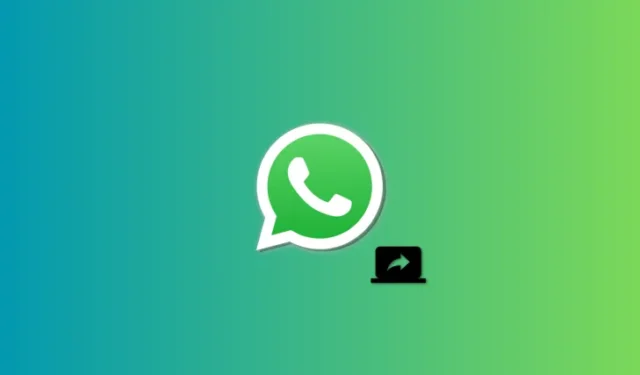
知っておくべきこと
- PC で WhatsApp を使用するときに画面を共有できるようになりました。PC に WhatsApp の最新バージョンがインストールされていることと、画面を共有したい相手が必要です。
- PC から WhatsApp で画面を共有するには、誰かとビデオ通話を開始 > 下部の画面共有アイコン > 共有するウィンドウまたはディスプレイを選択 > OK。選択に応じて、ディスプレイまたはウィンドウが通話で自動的に共有されます。
ビデオ通話は、愛する人とつながるための一般的な方法となっており、ユーザーは自宅から近況を報告することができます。仮想ハングアウト中の画面共有は重要な機能であり、友人が一緒にコンテンツを閲覧できるようになります。20 億人を超えるアクティブ ユーザーを抱える WhatsApp は、家族や友人と連絡を取り合いたいというユーザーの要望に応え、PC 版で画面共有を可能にしました。これは、PC でこの新しい WhatsApp 機能を使用するためのガイドです。
画面共有は当初 WhatsApp のベータ版でテストされましたが、現在は世界中で広くリリースされています。この機能が欠けていることがわかった場合は、アプリを更新して再試行することをお勧めします。また、画面共有はWindows版とAndroid版のアプリでのみ利用可能です。
残念ながら、iPhone ユーザーはこの機能を使用できません。ただし、PC 上の WhatsApp から iPhone を使って誰かに電話をかけたり、画面を簡単に共有したりすることはできます。アプリを更新したら、以下の手順に従って、WhatsApp を使用して誰かにビデオ通話するときに画面を共有します。
注: WhatsApp を PC にセットアップして誰かと画面を共有するには、あらかじめ WhatsApp を携帯電話にインストールしてセットアップしておく必要があります。
ステップ 1: Windows 用 WhatsApp を入手してインストールする
画面を簡単に共有できるように、WhatsApp を PC にインストールして設定する必要があります。WhatsApp がすでにインストールされている場合は、次のセクションに進んで画面を共有できます。始めましょう。
以下のリンクにアクセスすると、WhatsApp の Microsoft Store ページにリダイレクトされます。左側にある「インストール」をクリックします。
- ワッツアップ| ダウンロードリンク

アプリが PC にインストールされます。完了したら、「開く」をクリックします。
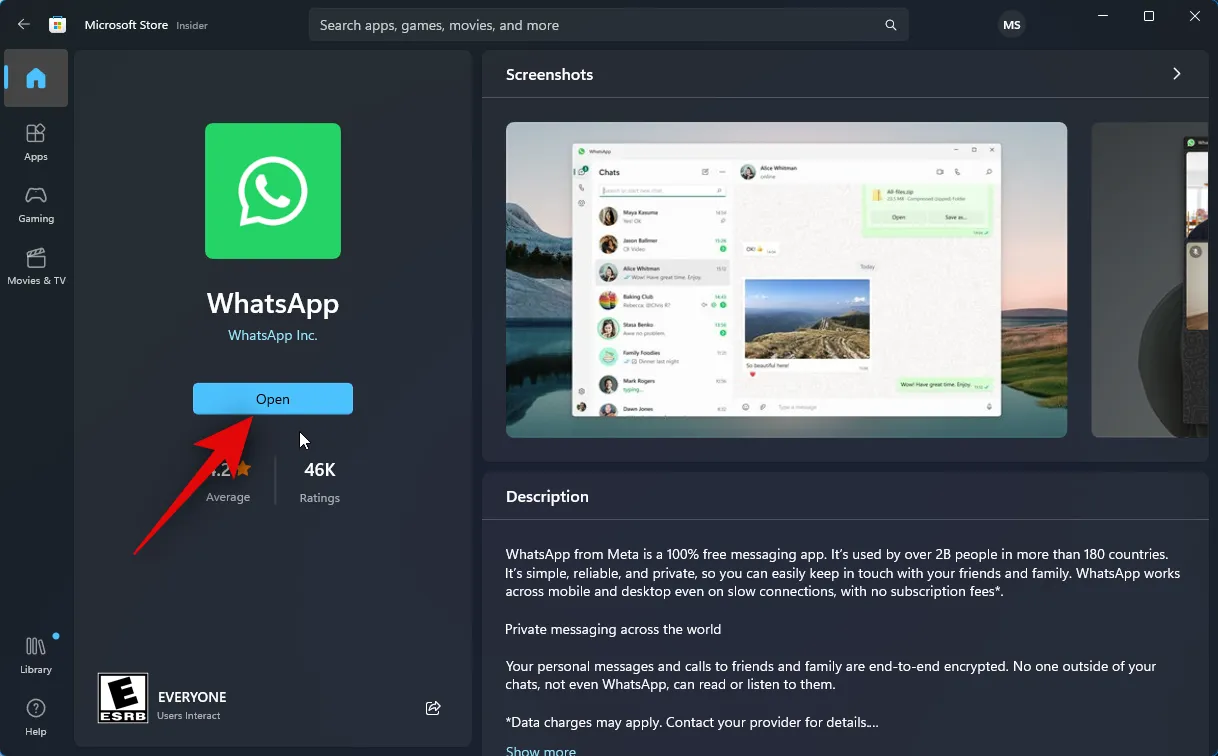
WhatsApp が PC 上で開きます。下部にある「開始する」をクリックします。

携帯電話に切り替えて、WhatsApp を開きます。右下隅にある「設定」をタップします。
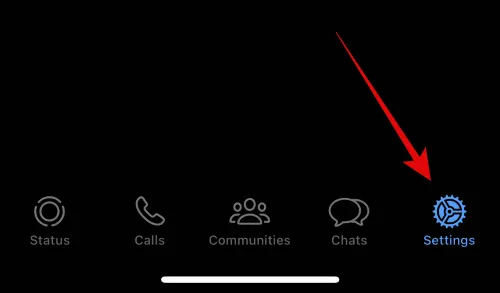
次に、「リンクされたデバイス」をタップします。
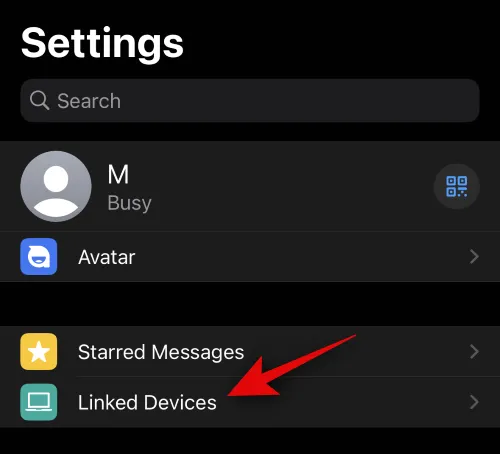
上部にある「デバイスをリンク」をタップします。
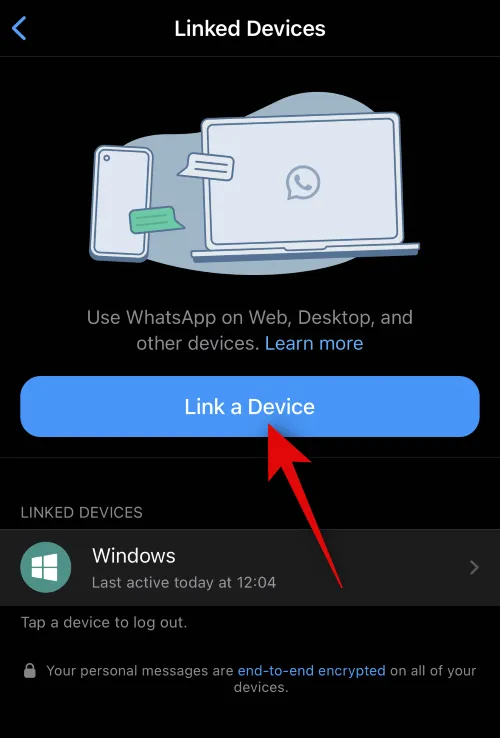
「OK」をタップします。
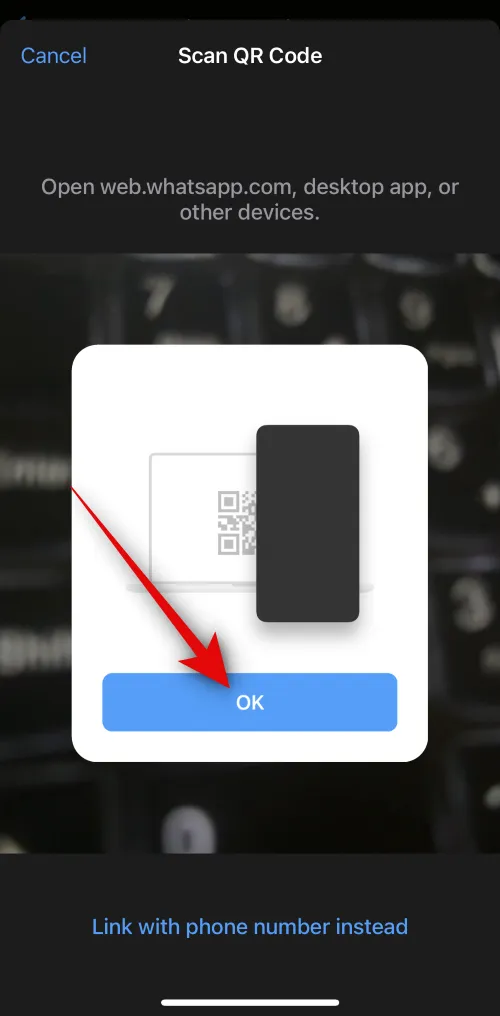
次に、PC に表示されている QR コードをスキャンします。
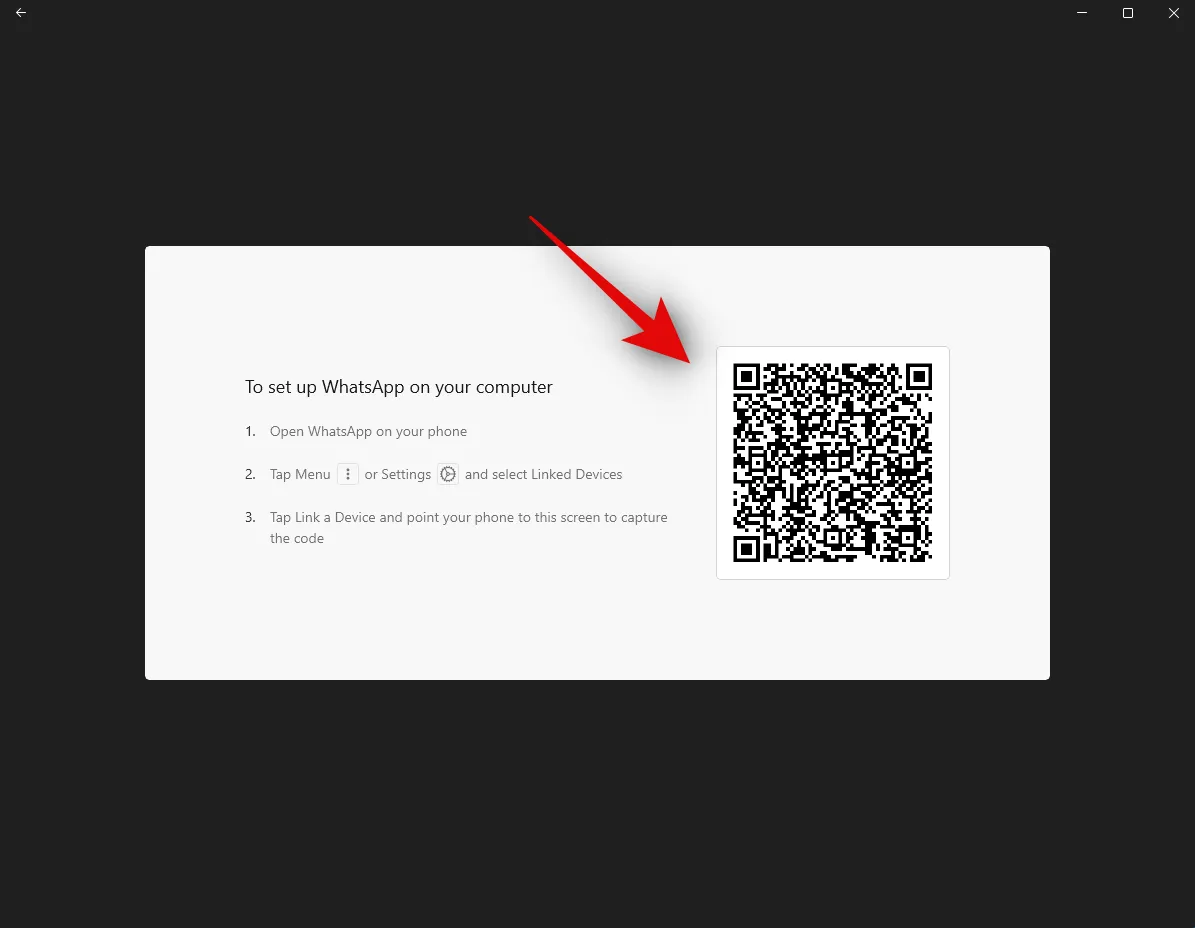
コードがスキャンされたらすぐにログインする必要があります。

WhatsApp は、最近のチャットやその他のデータをすべて PC にダウンロードします。
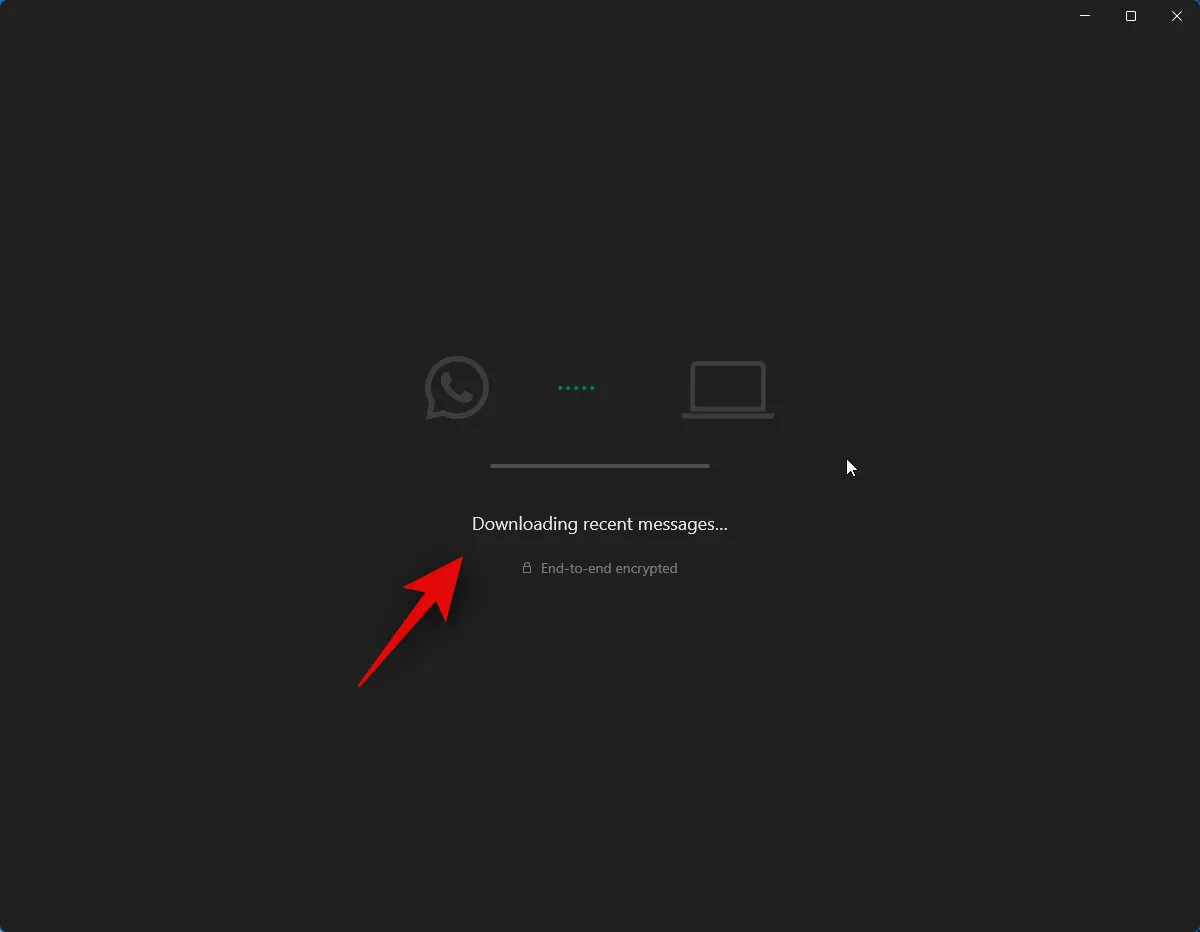
プロセスが完了すると、PC ですべてのチャットが利用できるようになります。
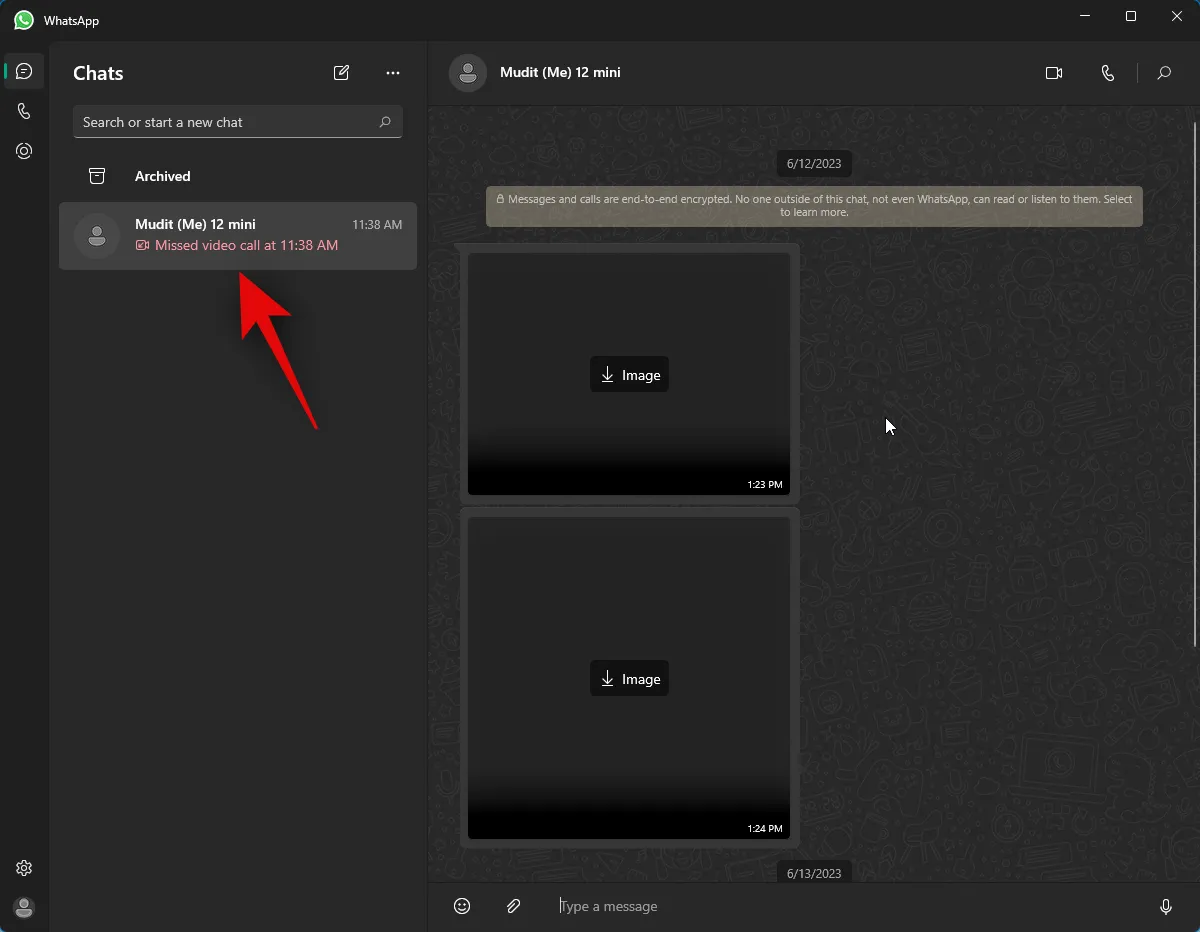
以上です!これで WhatsApp が PC にセットアップされました。次のステップを使用して、他の人と画面を共有できるようになりました。
PC で WhatsApp を使用して他の人と画面を共有する方法は次のとおりです。以下の手順に従って、プロセスを進めてください。
[スタート] メニューを使用して PC でWhatsAppを開きます。

次に、希望するチャットをクリックします。
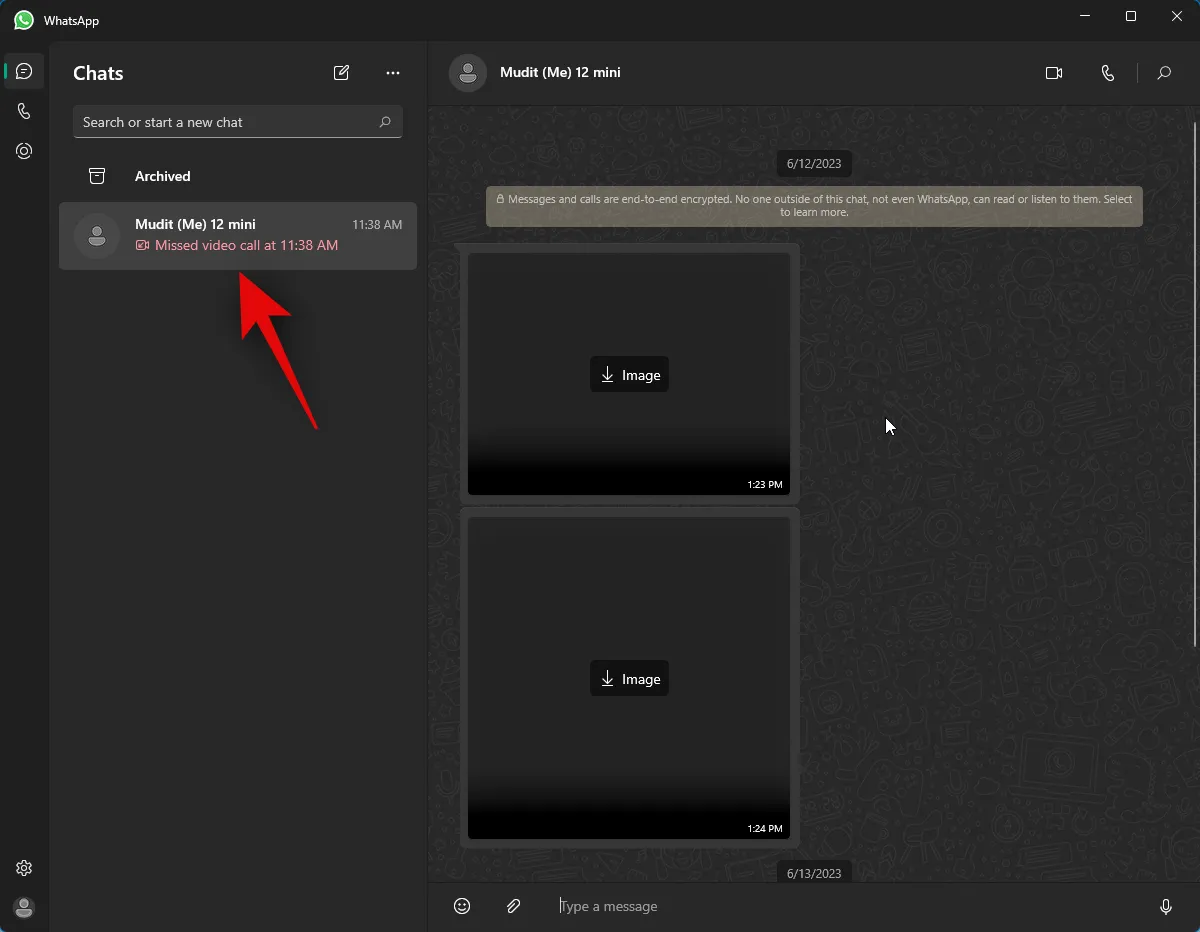
必要に応じて、左上隅にある作成アイコンを使用して新しいチャットを開始することもできます。
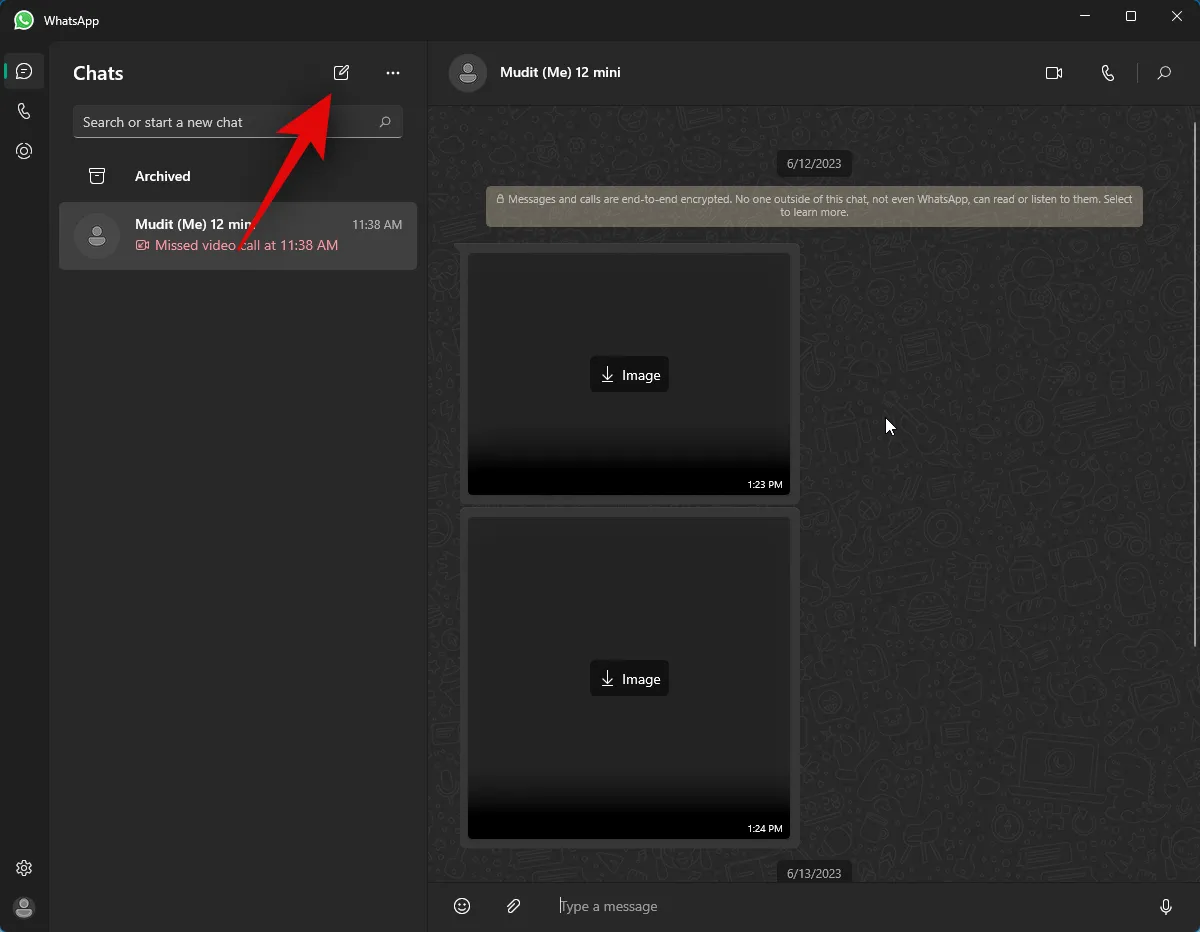
次に、チャットの右上隅にあるビデオ通話アイコンをクリックします。

WhatsApp がマイクにアクセスできるようにするよう求められます。「はい」をクリックします。
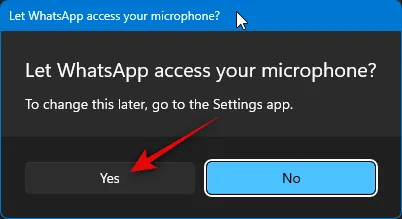
同様に、PC のカメラへのアクセスを許可するかどうかを確認するメッセージが表示されたら、[はい]をクリックします。
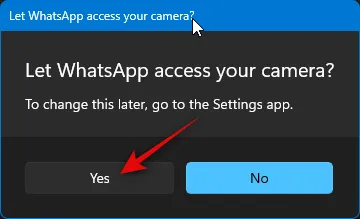
これで通話が開始されます。選択したら、下部にある [画面の共有を開始]アイコンをクリックします。

画面共有ウィンドウが画面上に開きます。左上隅にあるドロップダウン メニューをクリックし、ウィンドウを共有するかディスプレイ全体を共有するかを選択します。

PC 上で開いているアプリケーション ウィンドウの内容を共有するには、[ウィンドウを共有する]を選択します。
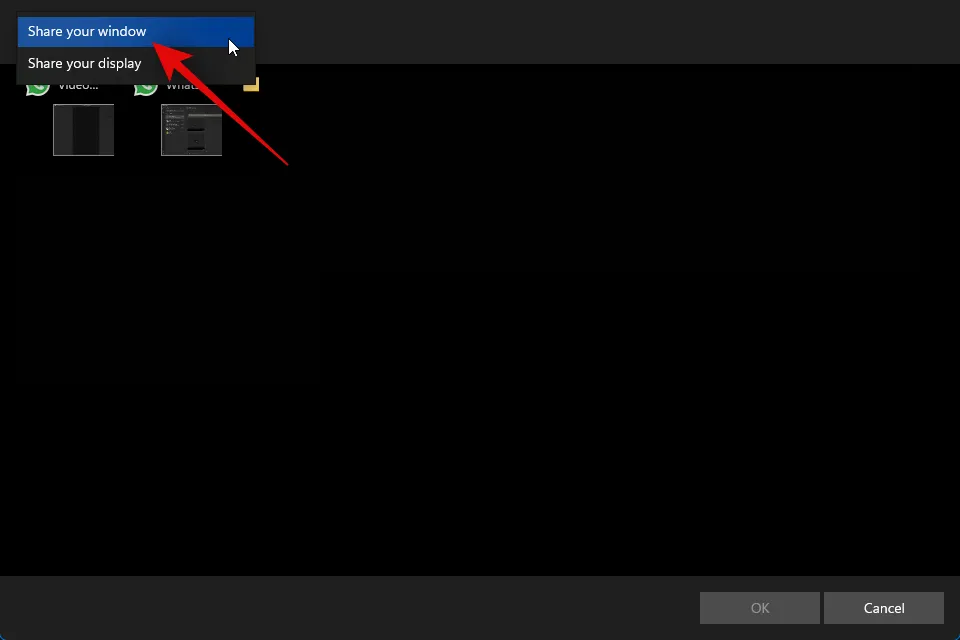
画面全体を共有するには、「ディスプレイを共有する」を選択します。
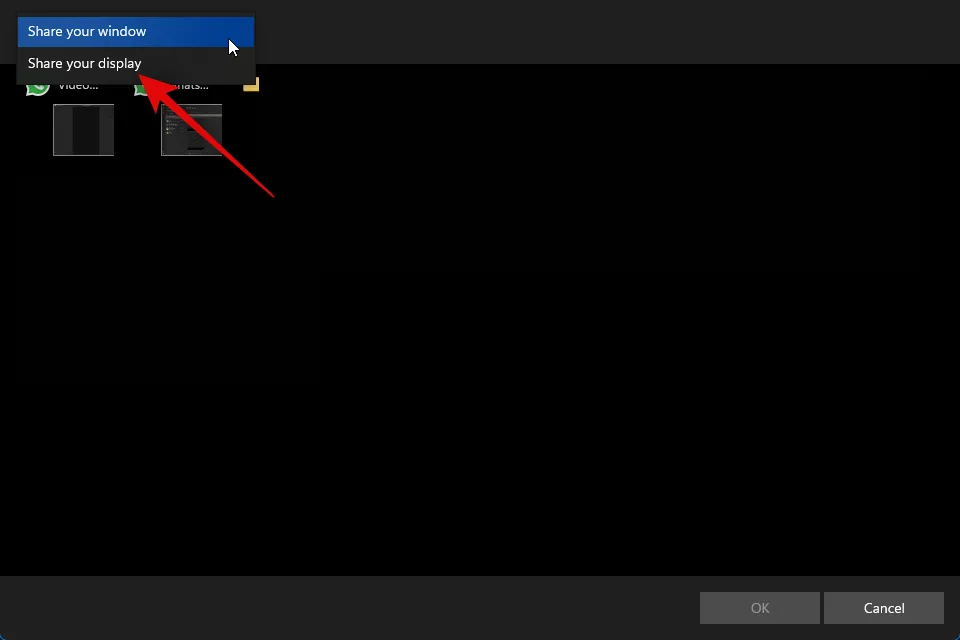
ウィンドウを共有することを選択した場合は、 をクリックして、画面上の選択肢からウィンドウを選択します。

ディスプレイを共有することを選択した場合は、 をクリックしてディスプレイを選択します。マルチモニター設定がある場合は、モニターがこのセクションに表示されます。
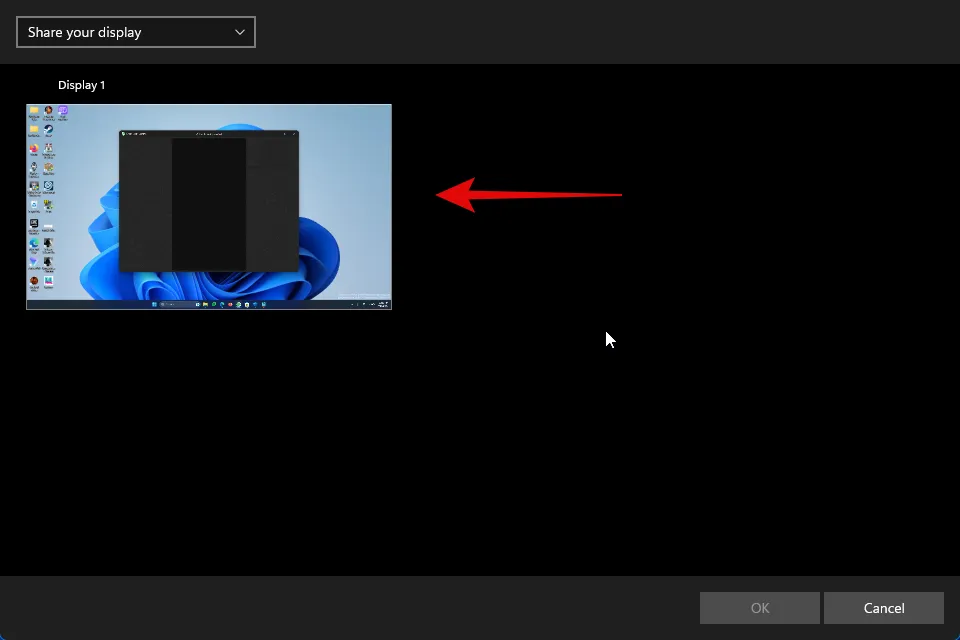
選択したら、右下隅の「OK」をクリックします。
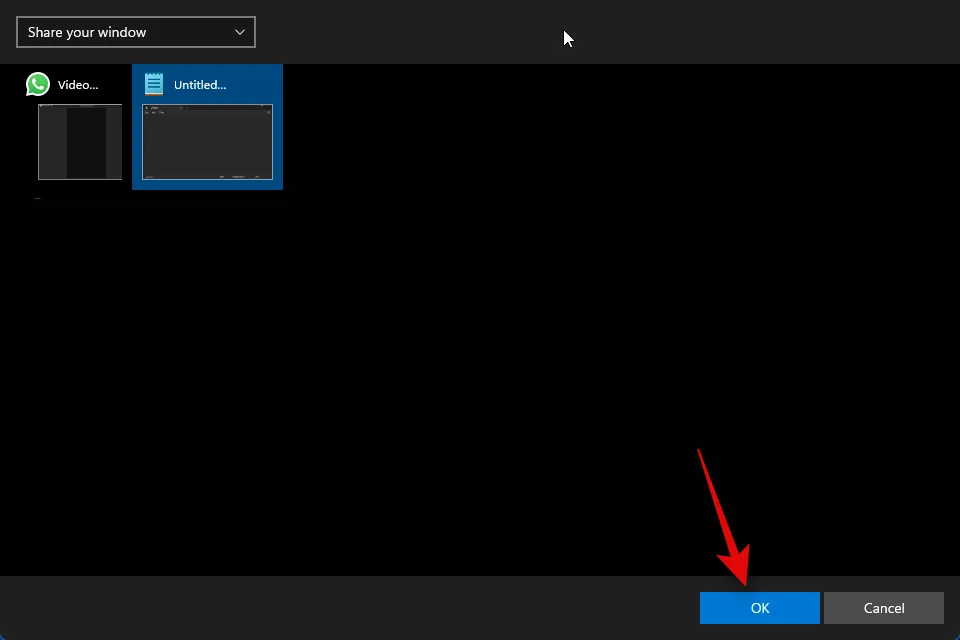
選択したウィンドウまたはディスプレイがビデオ通話で共有されます。
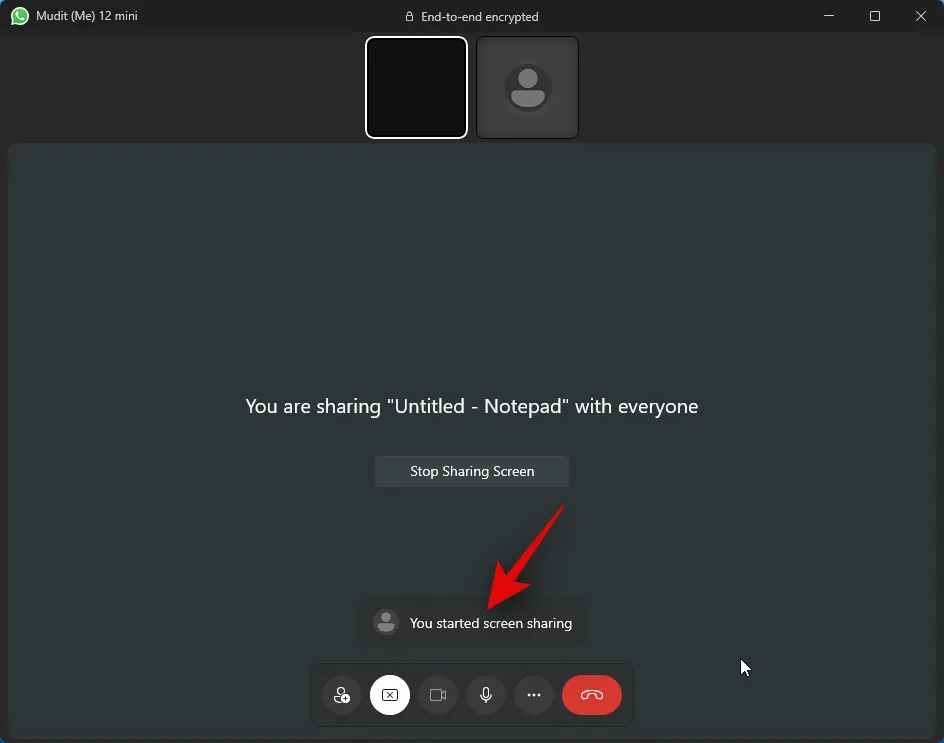
[画面の共有を停止]をクリックすると、いつでも好きなときに停止できます。
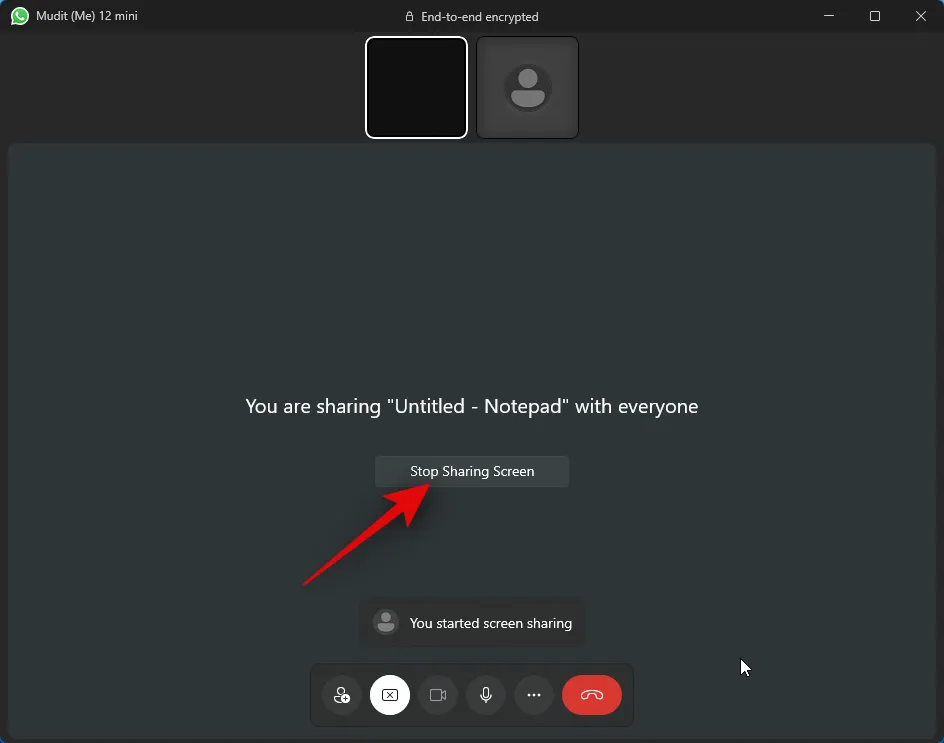
通話が終了したら、下部にある [通話を終了]アイコンを使用します。
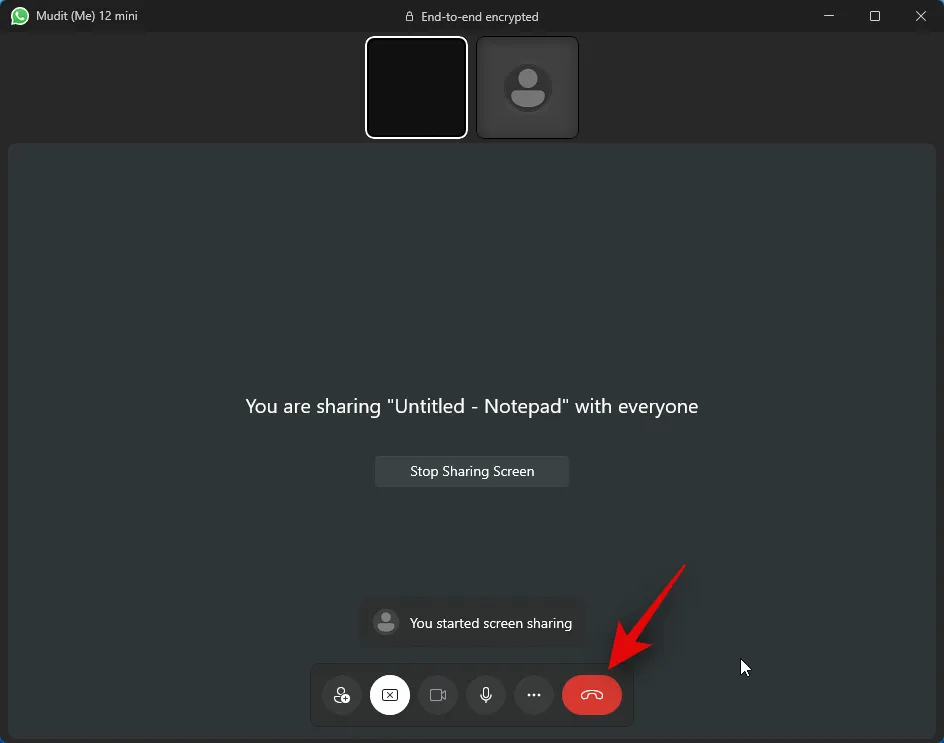
これが、PC で WhatsApp を使用するときに画面を共有する方法です。
よくある質問
PC で WhatsApp を使用した画面共有に関してよくある質問をいくつか紹介します。最新情報を入手するのに役立つはずです。
画面共有中に通話を終了するとどうなりますか?
通話は切断され、画面は関係するユーザーと共有されなくなります。残念ながら、通話を終了した後は画面の共有を継続することはできません。
はい、ビデオ通話を開始するには、WhatsApp にカメラとマイクの使用を許可する必要があります。残念ながら、これらの権限が付与されていない限り、WhatsApp はビデオ通話を開始しません。
この投稿が、PC で WhatsApp を使用して簡単に画面を共有するのに役立つことを願っています。問題が発生した場合、またはその他の質問がある場合は、以下のコメントセクションを使用してお気軽にお問い合わせください。



コメントを残す